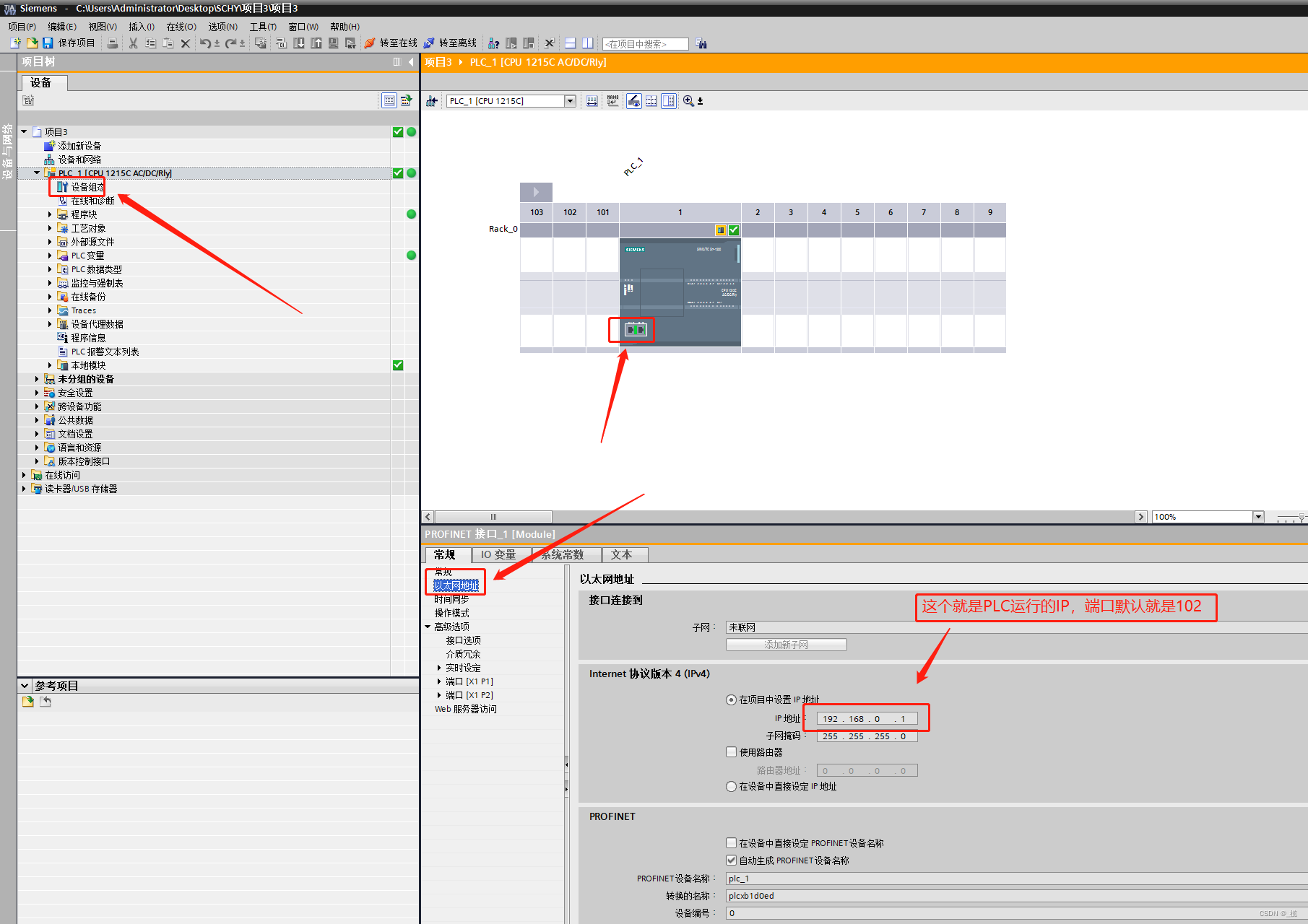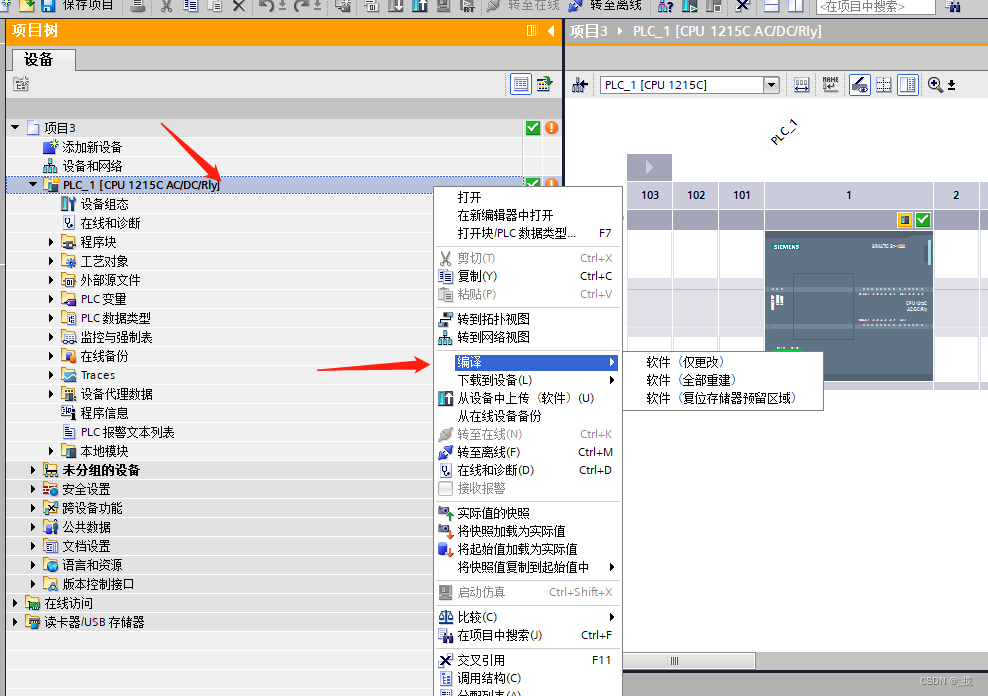思路
JS-DLL-WINCC-PLC之间进行交互,思路,先用Visual Studio创建一个C#的DLL控件,然后这个控件里面嵌入浏览器组件,实现JS与DLL通信,然后DLL放入到WINCC里面的图形编辑器中,实现DLL与WINCC的通信。然后PLC与WINCC之间进行连接,实现WINCC与PLC之间连接,最后自己封装方法把他们串联起来。
目录
用西门子TIA Portal 博途配置PLC
下面我将用(SIMATIC S7-1200CPU 1215C AC/DC/RLY)这个型号的PLC进行讲解
1.连接PLC
将PLC进行通电,并进行网线连接你的电脑(红蓝色线是电源,黄色线是网线)



2.虚拟机配置连接(如果项目不是在虚拟机当中,跳过这一步)
配置宿主机与虚拟机直接的网络适配器方式为以太网连接
下面是mac电脑的虚拟机,windows同理找到配置项就OK

3.用西门子TIA Portal 博途配置PLC
3.1用博途新建项目



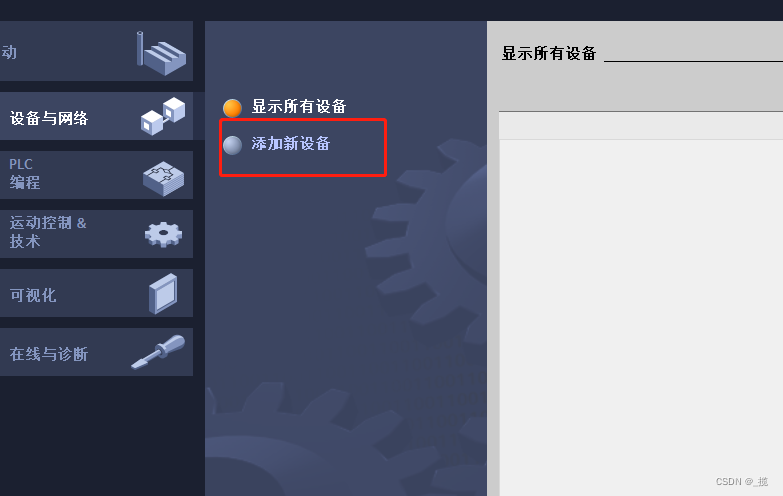

PLC的侧边就会有这个


3.2用博途连接PLC

3.3配置完PLC连接以后,将项目装载进PLC里面
思路:先编译,后装载,否则你的改动不生效
3.4查看PLC运行的IP地址及端口(端口默认102)